اگر آپ کے مقامی مشین پر ایک سے زیادہ صارف ہیں یا کسی دفتر میں ورک سٹیشن کا انتظام کرتے ہیں تو ، آپ اضافی سیکیورٹی کے ل their ان کے پاس ورڈ کے تحفظ کو چالو یا غیر فعال کرنا چاہتے ہو۔ آج ہم ونڈوز 7 میں اسے کرنے کا طریقہ پر ایک نظر ڈالتے ہیں۔
نوٹ: بدقسمتی سے یہ طریقہ ونڈوز کے ہوم ورژن میں کام نہیں کرتا ہے۔ نیز ، یہ اکیلے کھڑی مشینیں ہیں نہ کہ ڈومین کا حصہ۔ یہ آپ کسی ڈومین کی مشین پر مقامی طور پر کچھ بھی سیٹ کرتے ہیں ، ڈومین کی ترتیبات کو فوقیت حاصل ہوتی ہے۔
وسٹا اور ونڈوز 7 میں پاس ورڈ کا نظم کریں
یہاں ہم پاس ورڈ کے بنیادی انتظام کے ساتھ شروع کریں گے۔ اسٹارٹ مینو میں یا ڈیسک ٹاپ آئیکن سے کمپیوٹر پر دائیں کلک کریں اور منتخب کریں انتظام کریں .
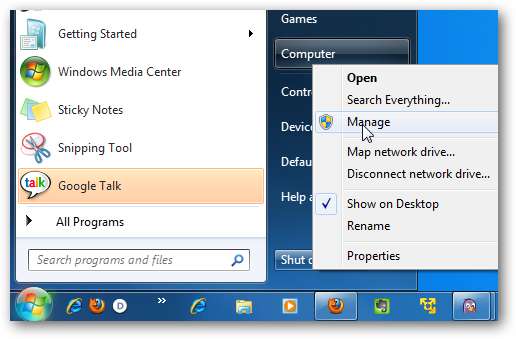
مقامی صارفین اور گروپس \ صارفین پر جائیں اور صارف اکاؤنٹ پر ڈبل کلک کریں جہاں آپ پاس ورڈ کی میعاد ختم ہونے کا انتظام کرنا چاہتے ہیں۔
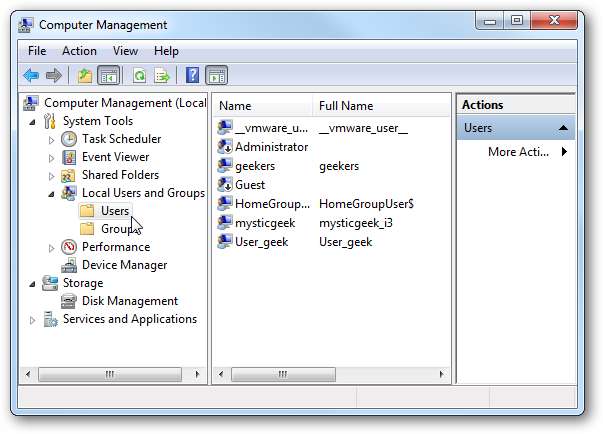
اس مثال میں ہم نے استعمال کنندہ_جیک کا استعمال کیا… اور ہم منتخب کرسکتے ہیں اگر اگلے لاگ ان پر انہیں پاس ورڈ تبدیل کرنے کی ضرورت ہو ، اسے تبدیل کرتے ہوئے ان کو غیر فعال کردیں ، یا پاس ورڈ کی میعاد کبھی ختم نہیں ہوتی ہے۔ عمل وسٹا میں بھی بنیادی طور پر ایک ہی ہے۔
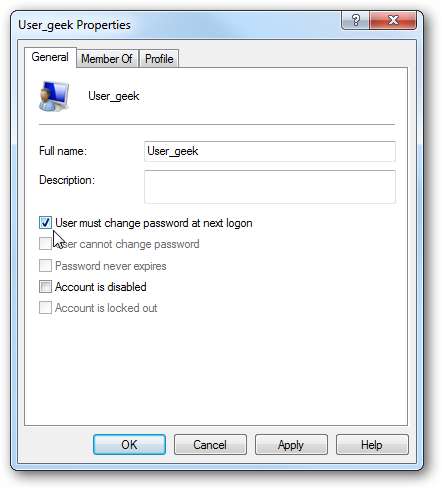
صارف_جیک کے ل we ہم نے اگلے لاگ ان پر پاس ورڈ تبدیل کرنے کے ل their ان کا اکاؤنٹ مرتب کیا۔ لہذا جب وہ لاگ ان کریں گے تو ان کو مندرجہ ذیل پیغام نظر آئے گا۔
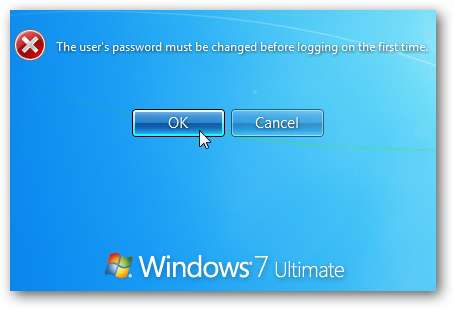
چونکہ یہ پہلا موقع ہے جب انہوں نے لاگ ان کیا ، ابھی تک کوئی پاس ورڈ موجود نہیں تھا ، لیکن انہیں ایک نیا بنانے کی ضرورت ہوگی۔
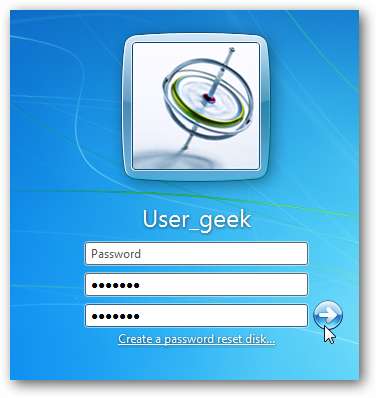
پاس ورڈ کامیابی کے ساتھ تشکیل دے دیا گیا تھا…
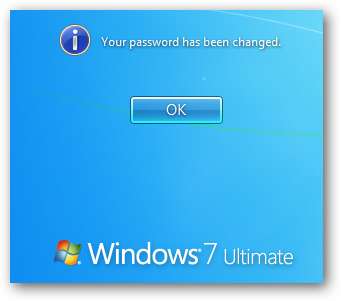
پاس ورڈ کے دوسرے اختیارات کو تبدیل کرنا
دوسرے طریقے ہیں جن سے آپ مقامی طور پر بھی صارف کے پاس ورڈ کا نظم کرسکتے ہیں۔ یہاں ہم مقامی سلامتی کی پالیسی کا استعمال کرتے ہوئے کچھ دوسرے اختیارات پر ایک نظر ڈالتے ہیں۔ اسٹارٹ اور ٹائپ پر کلک کریں secpol.msc اسٹارٹ مینو میں سرچ باکس میں داخل ہوں اور انٹر کو دبائیں۔
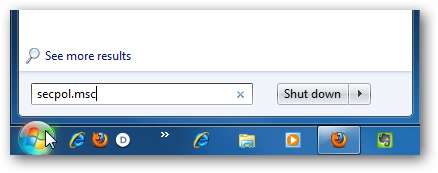
لوکل سیکیورٹی پالیسی میں سیکیورٹی کی ترتیبات \ اکاؤنٹ پالیسیاں \ پاس ورڈ کی پالیسی پر جائیں۔ یہاں آپ متعدد مختلف اختیارات دیکھ سکتے ہیں جیسے زیادہ سے زیادہ اور کم سے کم پاس ورڈ کی عمر ، پاس ورڈ کی تاریخ کا نفاذ ، کم سے کم پاس ورڈ کی لمبائی اور بہت کچھ۔
اس مثال کے ل we ہم پاس ورڈ کی کم از کم لمبائی طے کریں گے۔
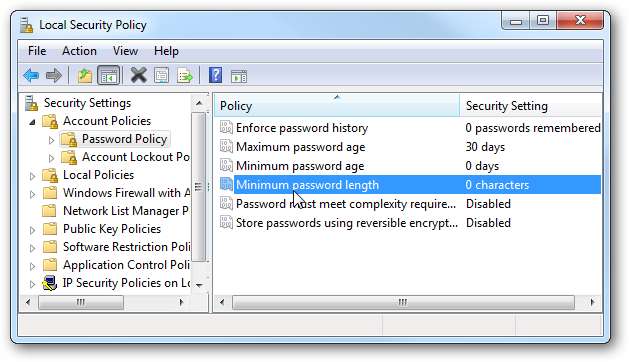
آپ منتخب کرنے کے بعد کم سے کم لمبائی 1-14 حروف سے مقرر کرسکتے ہیں ، ٹھیک ہے پر کلک کریں۔ اگر آپ اسے صفر پر سیٹ کرتے ہیں تو یہ وہ ہے اگر انہیں پاس ورڈ کی ضرورت ہی نہیں ہے۔
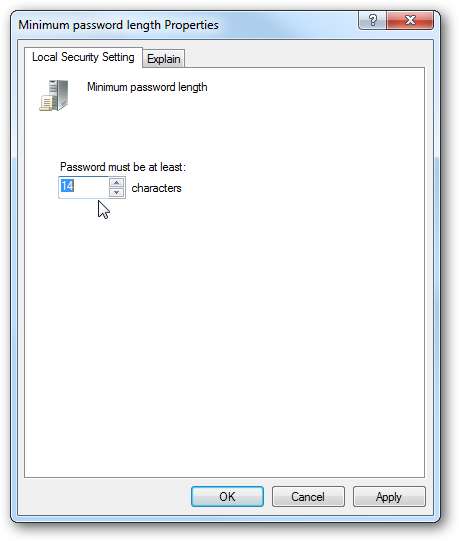
نیا استعمال تخلیق کرنے کے بعد ، آپ کو منتخب کردہ حروف کی کم سے کم مقدار میں پاس ورڈ ترتیب دینے کی ضرورت ہوگی۔
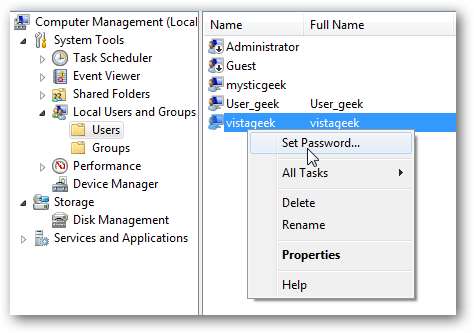
اگر پاس ورڈ ضروریات کو پورا نہیں کرتا ہے تو آپ کو درج ذیل خامی نظر آئے گی اور اسے درست ضروریات پر مرتب کرنا ہوگا۔
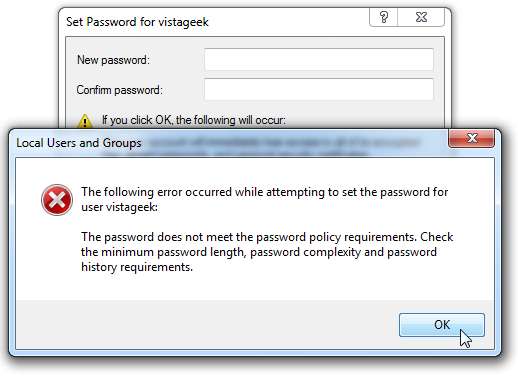
نتیجہ اخذ کرنا
اگر آپ اپنی مقامی مشین کے منتظم یا دفتر میں ایک جوڑے ہیں تو ، یہ صارف کے اکاؤنٹوں میں اضافی سیکیورٹی کے کام آسکتا ہے۔ اگر آپ وقت کی مقدار تبدیل کرنا چاہتے ہیں جب صارفین کو اپنا پاس ورڈ تبدیل کرنے کی ضرورت ہو تو ، ہمارے آرٹیکل کو دیکھیں پاس ورڈ کی عمر کی خصوصیت کا نظم کرنا .






